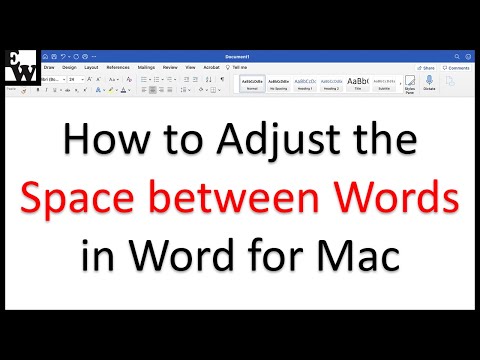این wikiHow به شما می آموزد که چگونه فرمول ها را در صفحه گسترده Microsoft Excel خود مخفی کنید. اگر به جای مقادیر فرمول ها را در سلول های خود مشاهده می کنید ، می توانید با فشردن همزمان کلیدهای "Ctrl" (PC) یا "Cmd" (Mac) و tilde (~) فرمول ها را به سرعت مخفی کنید. اگر می خواهید همه فرمول ها را در صفحه گسترده خود پنهان کنید تا هیچ کس نتواند آنها را مشاهده یا ویرایش کند ، باید فرمول ها را مخفی کرده و از صفحه محافظت کنید.
اگر نیاز به محافظت نکردن از ورق دارید ، می توانید مشورت کنید این مقاله.
مراحل
روش 1 از 2: جابجایی بین فرمول ها و مقادیر

مرحله 1. روی برگه Formulas کلیک کنید
در بالای اکسل قرار دارد. اینجاست که دکمه ای را خواهید دید که به سرعت بین نمایش مقادیر سلول و فرمول ها جابجا می شود.

مرحله 2. روی نمایش فرمول ها کلیک کنید
در نوار ابزار در پانل "حسابرسی فرمول" قرار دارد. اگر فرمول ها قبلاً در هر سلول قابل مشاهده بودند ، اکنون مقادیر را نشان می دهند.

مرحله 3. دوباره روی Show Formulas کلیک کنید
این حالت به نمایش فرمول ها برمی گردد (یا برعکس ، اگر فرمول ها قبلاً ظاهر شده اند).
همچنین می توانید با فشار دادن بین فرمول های قابل مشاهده و مخفی به سرعت جابجا شوید Ctrl + (رایانه شخصی) یا Cmd + (مک).
روش 2 از 2: محافظت از یک ورق

مرحله 1. سلولهای حاوی فرمولهایی را که می خواهید مخفی کنید انتخاب کنید
اگر می خواهید تمام فرمول های موجود در صفحه را مخفی کنید ، می توانید کل صفحه را با کلیک روی هر سلول و سپس فشار دادن آن انتخاب کنید. Ctrl + A (رایانه شخصی) یا Cmd + A (مک).
این روش همچنین باعث می شود هیچ کس نتواند فرمول های موجود در برگه را ویرایش کند

مرحله 2. روی تب Home کلیک کنید
در گوشه سمت چپ بالای Word قرار دارد.

مرحله 3. روی نماد قالب کلیک کنید
در نوار ابزار در سمت راست بالا قرار دارد. منویی گسترش می یابد.

مرحله 4. روی قالب بندی سلول ها در منو کلیک کنید
با این کار محاوره Format Cells باز می شود.

مرحله 5. روی تب Protection کلیک کنید
در بالای پنجره در انتهای لیست برگه ها قرار دارد.

مرحله 6. کادر کنار "Hidden" را علامت زده و روی OK کلیک کنید
این فرمول ها را در سلول پنهان می کند بدون اینکه روی مقادیر تأثیر بگذارد. اکنون فقط باید از ورق محافظت کنید.

مرحله 7. روی زبانه Review کلیک کنید
در بالای اکسل قرار دارد.

مرحله 8. روی Protect Sheet کلیک کنید
در نوار ابزار در پنل "محافظت" قرار دارد. با این کار پنل Protect Sheet باز می شود.

مرحله 9. کادر کنار "محافظت از کاربرگ و محتویات سلول های قفل شده" را علامت بزنید و روی تأیید کلیک کنید
حالا وقتی روی هر سلول حاوی فرمول کلیک می کنید ، فقط مقدار را در سلول و هیچ چیز را در نوار فرمول مشاهده نمی کنید.